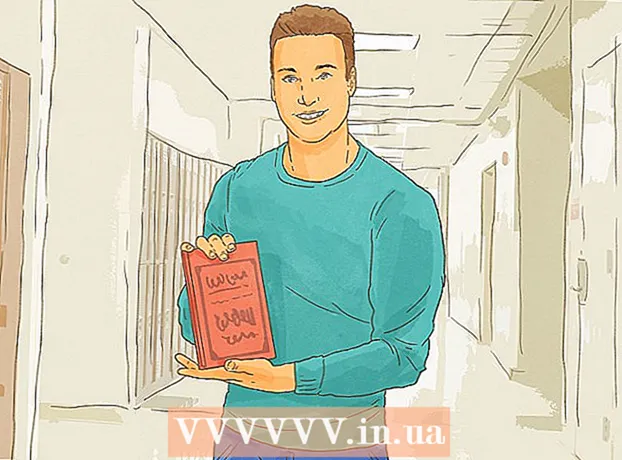লেখক:
Florence Bailey
সৃষ্টির তারিখ:
22 মার্চ 2021
আপডেটের তারিখ:
1 জুলাই 2024

কন্টেন্ট
- 3 এর পদ্ধতি 2: সোডা পিডিএফ ব্যবহার করা (কাস্টম পাসওয়ার্ডের জন্য)
- 3 এর মধ্যে পদ্ধতি 3: অ্যাডোব অ্যাক্রোব্যাট ব্যবহার করা (কাস্টম পাসওয়ার্ডের জন্য)
- পরামর্শ
- সতর্কবাণী
 . এটি একমাত্র ব্রাউজার যেখানে আপনি প্রিন্ট ফাংশন ব্যবহার করে পিডিএফ ফাইলের লেখকের পাসওয়ার্ড মুছে ফেলতে পারেন।
. এটি একমাত্র ব্রাউজার যেখানে আপনি প্রিন্ট ফাংশন ব্যবহার করে পিডিএফ ফাইলের লেখকের পাসওয়ার্ড মুছে ফেলতে পারেন।  2 গুগল ড্রাইভ খুলুন। আপনার ব্রাউজারে https://drive.google.com/drive/ এ যান। আপনি যদি ইতিমধ্যেই আপনার গুগল একাউন্টে সাইন ইন করে থাকেন, তাহলে আপনার গুগল ড্রাইভ পেজ খুলবে।
2 গুগল ড্রাইভ খুলুন। আপনার ব্রাউজারে https://drive.google.com/drive/ এ যান। আপনি যদি ইতিমধ্যেই আপনার গুগল একাউন্টে সাইন ইন করে থাকেন, তাহলে আপনার গুগল ড্রাইভ পেজ খুলবে। - আপনি যদি এখনও লগ ইন করেননি, ড্রাইভে যান ক্লিক করুন, এবং তারপর আপনার ইমেল ঠিকানা এবং পাসওয়ার্ড লিখুন।
 3 পিডিএফকে গুগল ড্রাইভে টেনে আনুন। নথিটি ডিস্কে সংরক্ষণ করা হবে।
3 পিডিএফকে গুগল ড্রাইভে টেনে আনুন। নথিটি ডিস্কে সংরক্ষণ করা হবে। - বিকল্পভাবে, আপনি ক্লিক করুন (ড্রাইভের উপরের ডান কোণে)> ফাইল আপলোড করুন, আপনি যে পিডিএফ ডকুমেন্টটি চান তা নির্বাচন করুন এবং তারপর ঠিক আছে ক্লিক করুন।
 4 ড্রাইভে পিডিএফ ডকুমেন্টে ডাবল ক্লিক করুন। নথিটি একটি ব্রাউজার উইন্ডোতে খুলবে।
4 ড্রাইভে পিডিএফ ডকুমেন্টে ডাবল ক্লিক করুন। নথিটি একটি ব্রাউজার উইন্ডোতে খুলবে। - যদি ডকুমেন্ট ব্যবহারকারীর পাসওয়ার্ড দ্বারা সুরক্ষিত থাকে, তাহলে এটি প্রবেশ করান এবং তারপর ডকুমেন্ট খুলতে সাবমিট ক্লিক করুন।
 5 প্রিন্ট উইন্ডো খুলুন। এটি করার জন্য, ক্লিক করুন Ctrl+পি (উইন্ডোজ) অথবা ⌘ কমান্ড+পি (ম্যাক).
5 প্রিন্ট উইন্ডো খুলুন। এটি করার জন্য, ক্লিক করুন Ctrl+পি (উইন্ডোজ) অথবা ⌘ কমান্ড+পি (ম্যাক).  6 পরিবর্তন ক্লিক করুন। আপনি এই বিকল্পটি ব্রাউজার উইন্ডোর বাম পাশে গন্তব্য বিভাগে পাবেন। একটি মেনু খুলবে
6 পরিবর্তন ক্লিক করুন। আপনি এই বিকল্পটি ব্রাউজার উইন্ডোর বাম পাশে গন্তব্য বিভাগে পাবেন। একটি মেনু খুলবে  7 পিডিএফ হিসাবে সংরক্ষণ করুন ক্লিক করুন। আপনি এই বিকল্পটি নির্বাচন গন্তব্য উইন্ডোর স্থানীয় বিকল্প বিভাগে পাবেন।
7 পিডিএফ হিসাবে সংরক্ষণ করুন ক্লিক করুন। আপনি এই বিকল্পটি নির্বাচন গন্তব্য উইন্ডোর স্থানীয় বিকল্প বিভাগে পাবেন।  8 নীল সংরক্ষণ বোতামে ক্লিক করুন। আপনি এটি পর্দার উপরের বাম কোণে পাবেন। পিডিএফ ডকুমেন্ট আপনার কম্পিউটারে পাসওয়ার্ড ছাড়াই ডাউনলোড করা হবে; এখন এই নথিটি মুদ্রিত, সম্পাদিত এবং অনুলিপি করা যেতে পারে।
8 নীল সংরক্ষণ বোতামে ক্লিক করুন। আপনি এটি পর্দার উপরের বাম কোণে পাবেন। পিডিএফ ডকুমেন্ট আপনার কম্পিউটারে পাসওয়ার্ড ছাড়াই ডাউনলোড করা হবে; এখন এই নথিটি মুদ্রিত, সম্পাদিত এবং অনুলিপি করা যেতে পারে। - ডকুমেন্ট ডাউনলোড করার জন্য আপনাকে একটি ফোল্ডার নির্বাচন করতে হতে পারে।
3 এর পদ্ধতি 2: সোডা পিডিএফ ব্যবহার করা (কাস্টম পাসওয়ার্ডের জন্য)
 1 সোডা পিডিএফ ওয়েবসাইট খুলুন। আপনার কম্পিউটারের ওয়েব ব্রাউজারে এই পৃষ্ঠায় যান।
1 সোডা পিডিএফ ওয়েবসাইট খুলুন। আপনার কম্পিউটারের ওয়েব ব্রাউজারে এই পৃষ্ঠায় যান।  2 ক্লিক করুন একটি ফাইল নির্বাচন করুন. এটি পৃষ্ঠার ডান পাশে একটি সবুজ বোতাম। একটি এক্সপ্লোরার (উইন্ডোজ) বা ফাইন্ডার (ম্যাক) উইন্ডো খোলে।
2 ক্লিক করুন একটি ফাইল নির্বাচন করুন. এটি পৃষ্ঠার ডান পাশে একটি সবুজ বোতাম। একটি এক্সপ্লোরার (উইন্ডোজ) বা ফাইন্ডার (ম্যাক) উইন্ডো খোলে।  3 একটি পিডিএফ ডকুমেন্ট নির্বাচন করুন। খোলা উইন্ডোতে, পিডিএফ ফাইল সহ ফোল্ডারে নেভিগেট করুন এবং তারপরে এটি নির্বাচন করতে ক্লিক করুন।
3 একটি পিডিএফ ডকুমেন্ট নির্বাচন করুন। খোলা উইন্ডোতে, পিডিএফ ফাইল সহ ফোল্ডারে নেভিগেট করুন এবং তারপরে এটি নির্বাচন করতে ক্লিক করুন।  4 ক্লিক করুন খোলা. এটি জানালার নিচের ডানদিকে। পিডিএফ ডকুমেন্ট সোডা পিডিএফ পরিষেবা ওয়েবসাইটে আপলোড করা হয়।
4 ক্লিক করুন খোলা. এটি জানালার নিচের ডানদিকে। পিডিএফ ডকুমেন্ট সোডা পিডিএফ পরিষেবা ওয়েবসাইটে আপলোড করা হয়।  5 নথির জন্য ব্যবহারকারীর পাসওয়ার্ড লিখুন। প্রদর্শিত পাঠ্য বাক্সে এটি করুন।
5 নথির জন্য ব্যবহারকারীর পাসওয়ার্ড লিখুন। প্রদর্শিত পাঠ্য বাক্সে এটি করুন। - আপনি যদি এই পাসওয়ার্ডটি না জানেন, তাহলে আপনি সুরক্ষাটি সরাতে পারবেন না।
 6 ক্লিক করুন অবরোধ মুক্ত করুন. এই সবুজ বোতামটি পাসওয়ার্ড টেক্সট বক্সের নিচে। পাসওয়ার্ড মুছে ফেলা হবে।
6 ক্লিক করুন অবরোধ মুক্ত করুন. এই সবুজ বোতামটি পাসওয়ার্ড টেক্সট বক্সের নিচে। পাসওয়ার্ড মুছে ফেলা হবে।  7 ক্লিক করুন ব্রাউজারে দেখুন এবং ডাউনলোড করুন. এই বোতামটি পৃষ্ঠার ডান দিকে রয়েছে। পিডিএফ ডকুমেন্ট আপনার কম্পিউটারে পাসওয়ার্ড ছাড়াই ডাউনলোড করা হবে।
7 ক্লিক করুন ব্রাউজারে দেখুন এবং ডাউনলোড করুন. এই বোতামটি পৃষ্ঠার ডান দিকে রয়েছে। পিডিএফ ডকুমেন্ট আপনার কম্পিউটারে পাসওয়ার্ড ছাড়াই ডাউনলোড করা হবে। - ডকুমেন্ট ডাউনলোড করার জন্য আপনাকে একটি ফোল্ডার নির্বাচন করতে হতে পারে।
3 এর মধ্যে পদ্ধতি 3: অ্যাডোব অ্যাক্রোব্যাট ব্যবহার করা (কাস্টম পাসওয়ার্ডের জন্য)
 1 অ্যাডোব অ্যাক্রোব্যাট প্রো শুরু করুন। এটি Adobe Acrobat এর পেইড ভার্সন। দয়া করে সচেতন থাকুন যে আপনি অ্যাডোব অ্যাক্রোব্যাট রিডারের পাসওয়ার্ডটি সরাতে পারবেন না।
1 অ্যাডোব অ্যাক্রোব্যাট প্রো শুরু করুন। এটি Adobe Acrobat এর পেইড ভার্সন। দয়া করে সচেতন থাকুন যে আপনি অ্যাডোব অ্যাক্রোব্যাট রিডারের পাসওয়ার্ডটি সরাতে পারবেন না।  2 ফাইল মেনু খুলুন। আপনি এটি পর্দার উপরের বাম কোণে পাবেন।
2 ফাইল মেনু খুলুন। আপনি এটি পর্দার উপরের বাম কোণে পাবেন। - যদি সম্প্রতি দেখা ট্যাবটি সক্রিয় থাকে, তাহলে সেখানে যান এবং আপনার প্রয়োজনীয় পিডিএফ ডকুমেন্টটি অনুসন্ধান করুন।
 3 খুলুন ক্লিক করুন। আপনি সম্প্রতি দেখা ট্যাবে ডকুমেন্ট খুঁজে পেলে এই ধাপটি এড়িয়ে যান।
3 খুলুন ক্লিক করুন। আপনি সম্প্রতি দেখা ট্যাবে ডকুমেন্ট খুঁজে পেলে এই ধাপটি এড়িয়ে যান।  4 পিডিএফ ডকুমেন্টে ডাবল ক্লিক করুন। এটি Adobe Acrobat Pro তে খুলবে।
4 পিডিএফ ডকুমেন্টে ডাবল ক্লিক করুন। এটি Adobe Acrobat Pro তে খুলবে। - আপনাকে প্রথমে ডকুমেন্ট ফোল্ডারটি খুলতে হতে পারে (উদাহরণস্বরূপ, ডকুমেন্টস ফোল্ডার)।
 5 নথির জন্য একটি কাস্টম পাসওয়ার্ড লিখুন, এবং তারপর ঠিক আছে ক্লিক করুন।
5 নথির জন্য একটি কাস্টম পাসওয়ার্ড লিখুন, এবং তারপর ঠিক আছে ক্লিক করুন।- আপনি যদি এই পাসওয়ার্ডটি না জানেন, তাহলে আপনি সুরক্ষাটি সরাতে পারবেন না।
 6 প্যাডলক আইকনে ক্লিক করুন। আপনি এটি হোম ট্যাবের নিচে বাম দিকে পাবেন।
6 প্যাডলক আইকনে ক্লিক করুন। আপনি এটি হোম ট্যাবের নিচে বাম দিকে পাবেন।  7 অনুমতি বিবরণ ক্লিক করুন। আপনি নিরাপত্তা সেটিংস বিভাগে এই লিঙ্কটি পাবেন।
7 অনুমতি বিবরণ ক্লিক করুন। আপনি নিরাপত্তা সেটিংস বিভাগে এই লিঙ্কটি পাবেন।  8 সুরক্ষা পদ্ধতি বিকল্পের পাশে মেনু খুলুন। এটি পাসওয়ার্ড সুরক্ষা প্রদর্শন করা উচিত।
8 সুরক্ষা পদ্ধতি বিকল্পের পাশে মেনু খুলুন। এটি পাসওয়ার্ড সুরক্ষা প্রদর্শন করা উচিত।  9 No Protection এ ক্লিক করুন। আপনি মেনুতে এই বিকল্পটি পাবেন।
9 No Protection এ ক্লিক করুন। আপনি মেনুতে এই বিকল্পটি পাবেন।  10 আবার ডকুমেন্টের জন্য পাসওয়ার্ড লিখুন, এবং তারপর ওকে ডাবল ক্লিক করুন। আপনি যদি পাসওয়ার্ডটি সঠিকভাবে প্রবেশ করেন তবে এটি মুছে ফেলা হবে।
10 আবার ডকুমেন্টের জন্য পাসওয়ার্ড লিখুন, এবং তারপর ওকে ডাবল ক্লিক করুন। আপনি যদি পাসওয়ার্ডটি সঠিকভাবে প্রবেশ করেন তবে এটি মুছে ফেলা হবে।
পরামর্শ
- আপনার যদি অ্যাডোব অ্যাক্রোব্যাট সফটওয়্যার সম্পর্কে প্রশ্ন থাকে, তাহলে অ্যাডোব ওয়েবসাইটে এই পৃষ্ঠায় যান।
সতর্কবাণী
- আপনি যদি অন্য কারও পিডিএফ ডকুমেন্টের পাসওয়ার্ড মুছে ফেলতে চান, তাহলে এই ধরনের কাজ অবৈধ।